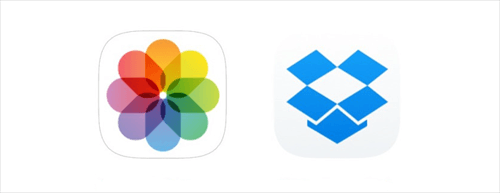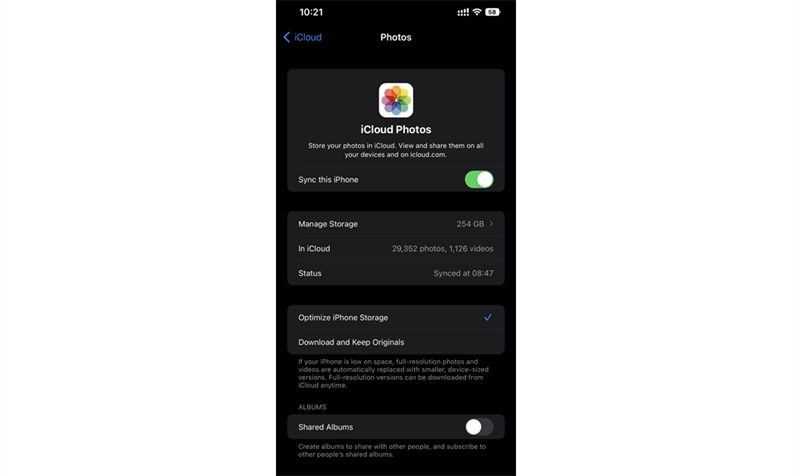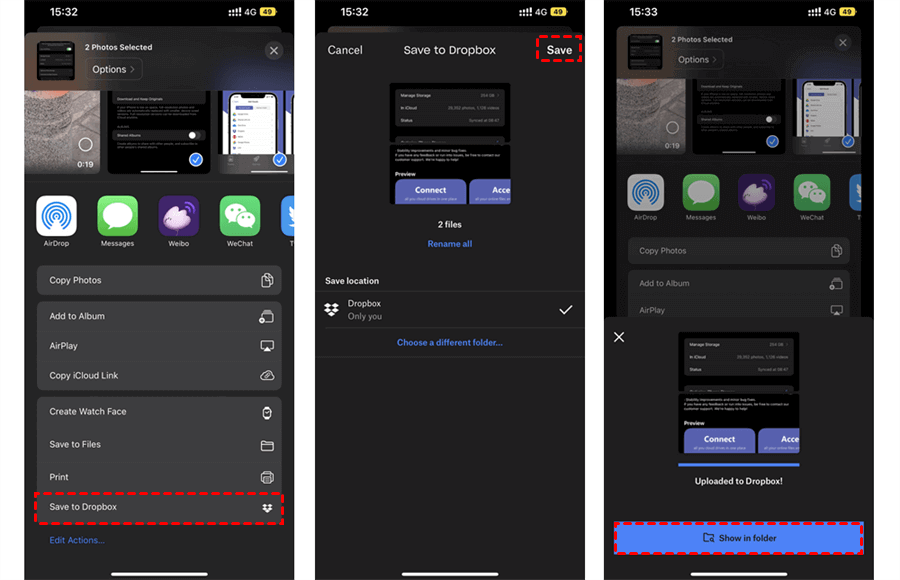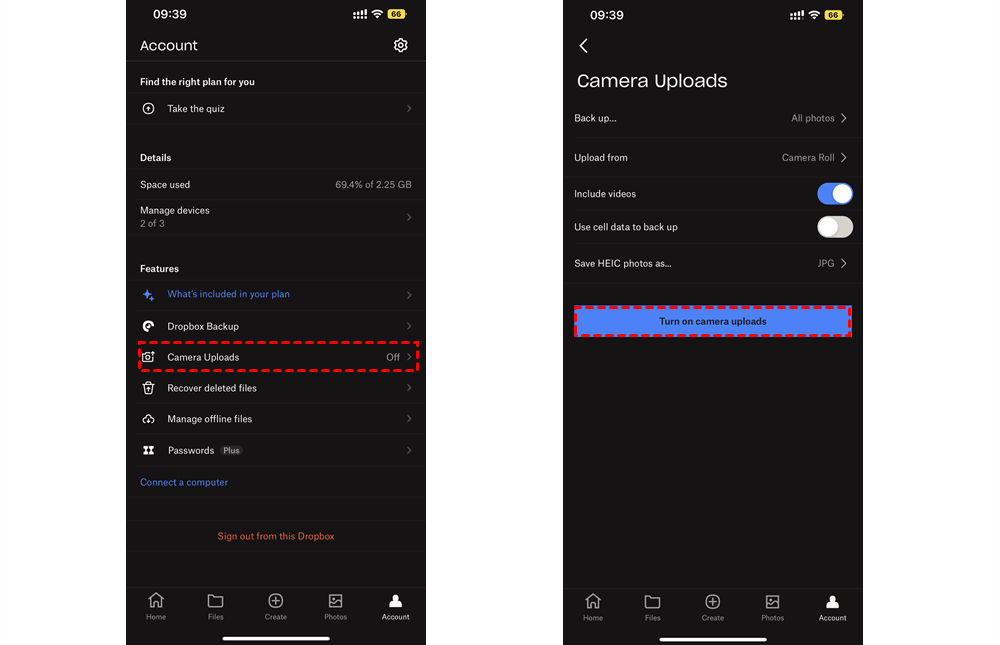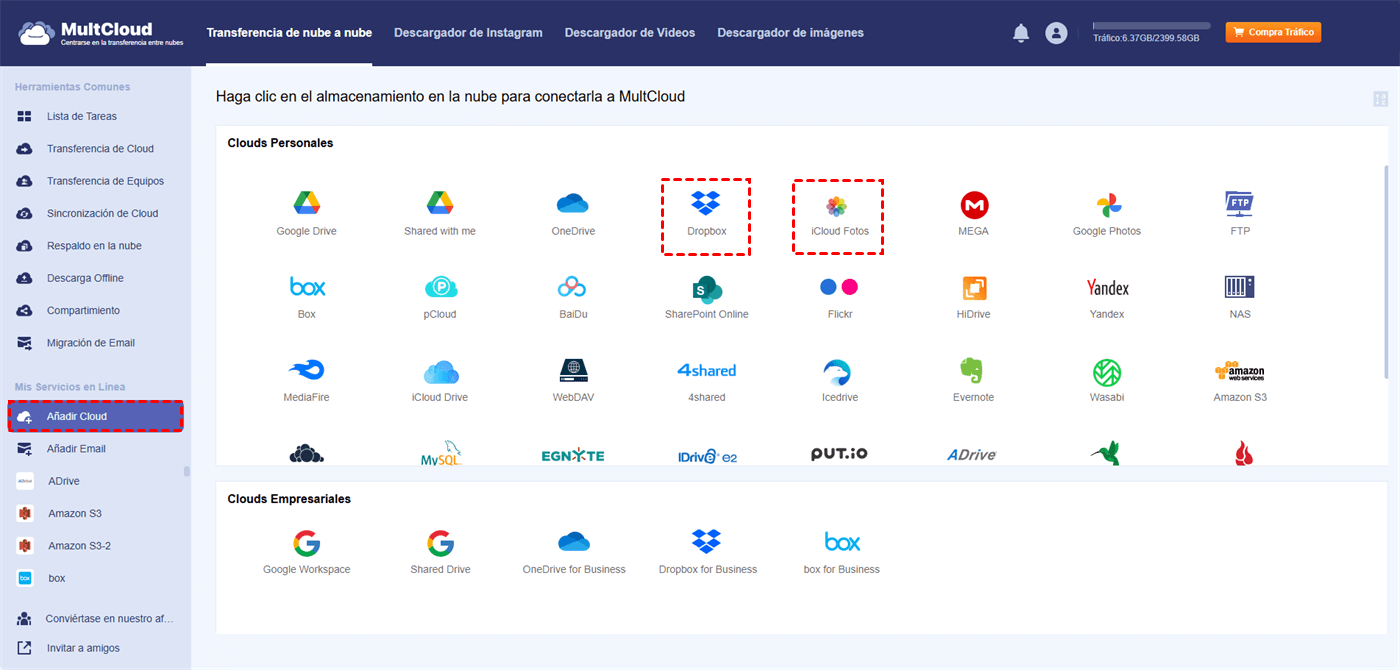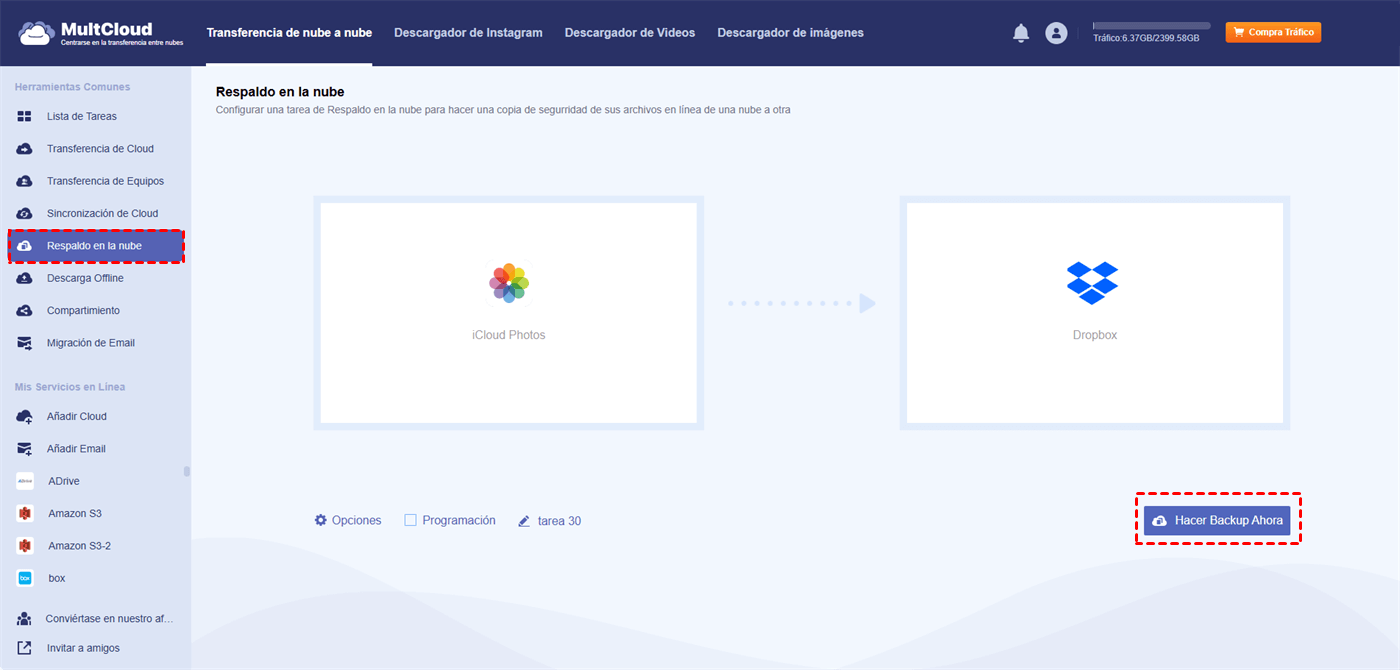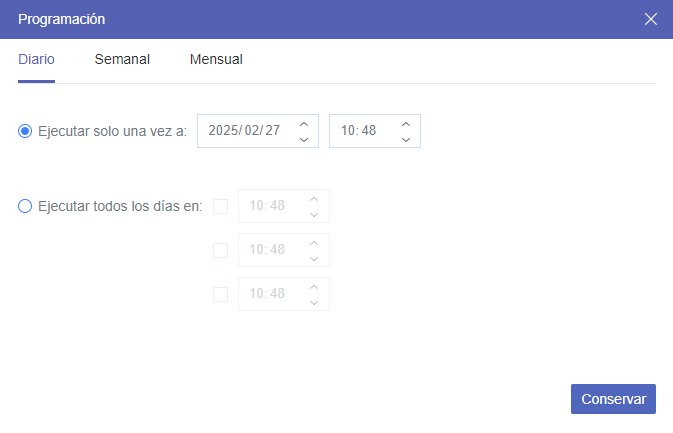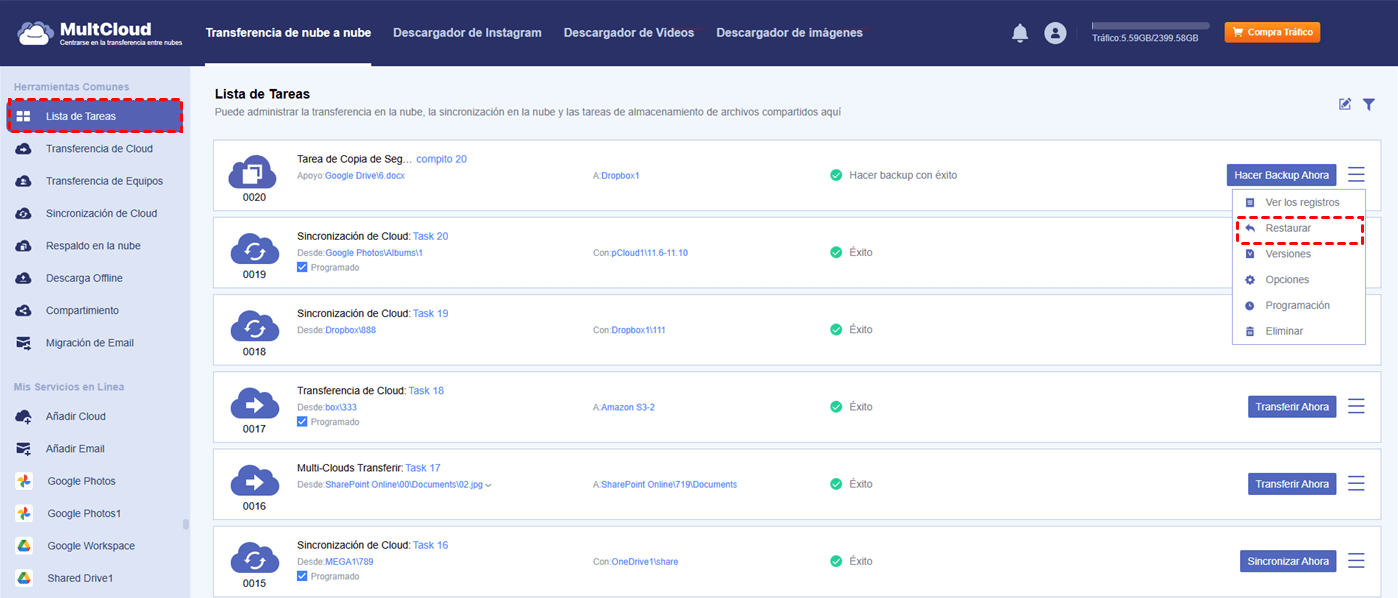¿Puedo hacer una copia de seguridad de las fotos de iCloud a Dropbox?
iCloud ofrece 5 GB de espacio de almacenamiento gratuito para almacenar y sincronizar fotos, videos, documentos, contactos y otros en línea en dispositivos Apple, pero no utiliza la sincronización de bloques. En comparación con Dropbox, el costo de adquirir almacenamiento adicional en la nube es menor y el tamaño máximo de archivo de iCloud es de 50 GB.
Dropbox proporciona 2 GB de almacenamiento gratuito en la nube para compartir archivos en línea y permitir la colaboración en equipo. El almacenamiento adicional es un poco más caro que iCloud y el tamaño máximo de archivo es de 10 GB.
Como puedes ver, iCloud no es una mala opción para hacer copias de seguridad de archivos de diferentes dispositivos Apple. Pero aquellos que ya tienen cuentas personales de Dropbox o Dropbox Business y han estado usando Dropbox durante mucho tiempo pueden hacer copias de seguridad de fotos y videos de iCloud a Dropbox.
Hay varias razones para hacer copias de seguridad de iCloud a Dropbox. La más importante es la disponibilidad. Dropbox está disponible tanto para usuarios de Microsoft como de Apple. Además, Dropbox ofrece intercambio seguro de fotos, así como colaboración en equipo e integración de oficinas de terceros.
Por lo tanto, puedes seguir esta guía completa para transferir la copia de seguridad de Fotos de iCloud a Dropbox y poner una doble protección de seguridad a tus imágenes y videos memorables.
Cómo hacer una copia de seguridad de las fotos de iCloud a Dropbox: 3 soluciones simples
Dado que las fotos de iCloud se pueden compartir con Dropbox a través de diferentes tipos de conexiones, no necesitas hacer una copia de seguridad manual de los datos de iCloud a Dropbox descargando y cargando. En cambio, hay 3 soluciones más fáciles para hacer copias de seguridad de las fotos de iCloud a Dropbox a través de algunas funciones automáticas.
Solución 1. Hacer una copia de seguridad de las fotos de Apple a Dropbox a través de Guardar en Dropbox
Si solo tienes la intención de hacer una copia de seguridad de algunas fotos de iCloud a Dropbox en un iPhone o iPad, la opción Guardar en Dropbox de Fotos de iCloud puede ayudarte.
Paso 1. Asegúrate de que la función de sincronización de Fotos de iCloud esté activada en tu dispositivo iOS y de que la aplicación de Dropbox esté instalada y con sesión iniciada.
Paso 2. Abre la aplicación Fotos y selecciona las fotos, videos o álbumes de los que deseas hacer una copia de seguridad en Dropbox.
Paso 3. Toca el botón Compartir en la esquina inferior izquierda y elige Guardar en Dropbox > Guardar.
Paso 4. Tus fotos seleccionadas de iCloud se cargarán a Dropbox en segundo plano. Cuando el proceso esté completo, toca "Compartir en carpeta" y se abrirá la aplicación de Dropbox.
Solución 2. Hacer una copia de seguridad de las fotos de iCloud a Dropbox mediante Cargas de cámara
Si deseas hacer una copia de seguridad de una gran cantidad de fotos y videos de iCloud a Dropbox en dispositivos iOS, el primer método se operará con dificultad. Pero la aplicación de Dropbox ofrece una función llamada Cargas de cámara que puede hacer una copia de seguridad de todas las fotos y videos descargados de iCloud desde tu iPhone a la nube de Dropbox.
Consejo: Este método requiere un gran almacenamiento local, así como una conexión de red estable durante el proceso de carga de fotos de Dropbox. Y puede gastar mucho tráfico de datos móviles si no haces la copia de seguridad a través de Wi-Fi.
Paso 1. Ve a la Configuración de Fotos, activa la sincronización de Fotos de iCloud y elige "Descargar y conservar originales".
Paso 2. Abre la aplicación de Dropbox e inicia sesión, luego ve a la página de Cuenta.
Paso 3. Abre la configuración de Cargas de cámara y elige "Activar cargas de cámara". Luego, elige las opciones que necesites. Dropbox cargará todas las fotos y videos de iCloud a la nube lo antes posible.
Solución 3. Copia de seguridad de fotos de iCloud a Dropbox a través de Respaldo en la nube
Los dos métodos anteriores solo son adecuados para usuarios de iPhone y iPad. Sin embargo, el tercer método se puede lograr fácilmente en cualquier dispositivo siempre que el dispositivo tenga una conexión a Internet. Todo lo que necesitas es un servicio profesional de copia de seguridad de datos de nube a nube de terceros, MultCloud.
MultCloud ofrece una interfaz web segura y aplicaciones bien diseñadas para iOS y Android. Puedes usar su función de Copia de seguridad en la nube para hacer una copia de seguridad sin problemas de cualquier cosa que desees de iCloud a Dropbox. El proceso no ocupará ningún almacenamiento local y será ejecutado por MultCloud, lo que ahorra mucho tráfico de datos móviles y tiempo. Además, MultCloud puede mantener hasta 1000 versiones de una tarea de Copia de seguridad en la nube para que las restaures o elimines.

- Eficiente: Copia de seguridad, sincronización o transferencia de datos entre nubes con una sola tecla.
- Seguro: Cifrado AES de 256 bits a tiempo completo para el proceso de copia de seguridad de datos.
- Rápido: 10 hilos de alta velocidad para la copia de seguridad en línea de nube a nube.
- Automático: Copia de seguridad programada sin conexión diaria, semanal o mensual.
- Extenso: Se admiten más de 30 servicios populares de almacenamiento en la nube.
Paso 1. Crea una cuenta de MultCloud en el sitio web.
Paso 2. Haz clic en "Añadir Cloud" y elige el icono de Fotos de iCloud. Luego, sigue la ventana emergente para agregar tu ID de Apple y el código de autenticación de dos factores. Después de eso, agrega tu Dropbox a MultCloud también.
Paso 3. Abre la función de Copia de seguridad en la nube, selecciona los datos en Fotos de iCloud como origen y selecciona Dropbox o una carpeta de Dropbox como destino. Luego, haz clic en "Hacer Backup Ahora" y MultCloud inmediatamente hará una copia de seguridad de los datos de Fotos de iCloud a Dropbox.
Consejos:
- Se te proporcionarán 5 GB de tráfico de datos gratuito cada mes. Si tus datos son grandes, puedes obtener más tráfico de datos y velocidad de copia de seguridad súper rápida suscribiéndote a MultCloud.
- Se puede configurar fácilmente una copia de seguridad automática de iCloud a Dropbox en la "Programación".
Cuando la tarea de Copia de seguridad en la nube se completa varias veces, puedes ir a la "Lista de tareas" para elegir versiones específicas de esta tarea para restaurar o eliminar.
Al final
Puedes sentirte libre de elegir la mejor solución que te guste y hacer una copia de seguridad de las fotos de iCloud a Dropbox sin ninguna dificultad. Y MultCloud parece ser tu mejor opción, ya que la operación de MultCloud se puede configurar fácilmente en cualquier dispositivo.
Además, si haces una copia de seguridad de la biblioteca de fotos de iCloud a Dropbox solo para la migración, MultCloud ofrece la función de Transferencia de Cloud para transferir directamente las fotos de iCloud a OneDrive y otras nubes sin ningún riesgo de pérdida de datos.
MultCloud Admite Nubes
-
Google Drive
-
Google Workspace
-
OneDrive
-
OneDrive for Business
-
SharePoint
-
Dropbox
-
Dropbox Business
-
MEGA
-
Google Photos
-
iCloud Photos
-
FTP
-
box
-
box for Business
-
pCloud
-
Baidu
-
Flickr
-
HiDrive
-
Yandex
-
NAS
-
WebDAV
-
MediaFire
-
iCloud Drive
-
WEB.DE
-
Evernote
-
Amazon S3
-
Wasabi
-
ownCloud
-
MySQL
-
Egnyte
-
Putio
-
ADrive
-
SugarSync
-
Backblaze
-
CloudMe
-
MyDrive
-
Cubby